Werbung
Es war einmal, dass LogMeIn der Remotedesktopdienst war. Aber TeamViewer war schon immer die überlegene Alternative, umso mehr seitdem LogMeIn beendete ihr Freemium-Modell Google Glass Movies, Android Malware und LogMeIn melden sich ab [Tech News Digest]Das FBI will nicht, dass Sie in Kinos glasieren, Beats Music startet, Android-Malware ist auf dem Vormarsch, Music Timeline enthüllt wechselnde Geschmäcker, LogMeIn ist kostenpflichtig und Spotify stiehlt unsere Herzen. Weiterlesen .
Wenn Sie TeamViewer noch nicht kennen, handelt es sich um ein hervorragendes, funktionsreiches und kostenloses Programm (für den privaten Gebrauch) mit einer intuitiven Benutzeroberfläche. Zugegeben, sie verfügen über Premium-Funktionen, auf die Sie ein Upgrade durchführen können. Wenn wir uns jedoch mit den Vor- und Nachteilen von TeamViewer befassen, werden Sie feststellen, dass das „grundlegende“ kostenlose Programm verfügbar ist Alles, was Sie in einem Remotedesktop-Client benötigen 4 Remotedesktop-Apps zum Abrufen von Dateien in Windows und darüber hinaus Microsoft hat kürzlich die Funktion "Abrufen" von SkyDrive entfernt. Hier zeigen wir Ihnen, wie Sie remote auf Dateien auf und von verschiedenen Geräten zugreifen können, einschließlich Mac, Linux, iOS und Android. Weiterlesen .

Es ist sehr selten, dass ein Programm für alles auf der ganzen Linie funktioniert, aber TeamViewer macht genau das - Mac, Linux, PC, iOS, Android, Windows Phone, Windows 8 / RT. Was auch immer Sie und Ihre Kunden / Freunde / Familie verwenden, TeamViewer ist all-inclusive.
Mehrere gleichzeitige Remote-Sitzungen
Unabhängig davon, ob Sie mehreren Personen helfen müssen oder auf einen zweiten Computer zugreifen möchten, während Sie jemand anderem helfen, können Sie dies mit der Funktion für mehrere Sitzungen tun. In der oberen linken Ecke sehen Sie ein "+", das eine neue Sitzung mit Registerkarten im selben Fenster startet.
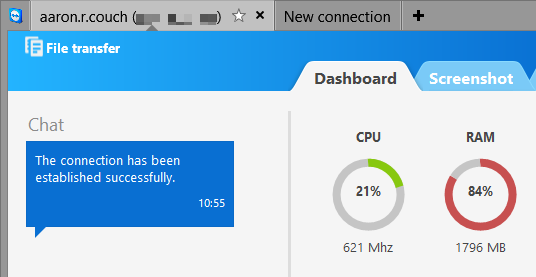
Aufzeichnen von Sitzungen zur späteren Anzeige
Oft möchten Sie eine Sitzung überprüfen, um sich an etwas zu erinnern oder auf einen Zeitpunkt zurückzugreifen, an dem Sie sich befinden half jemandem mit technischem Support 7 Möglichkeiten, um sicherzustellen, dass der PC Ihrer Lieben niemals repariert werden mussSind Sie technischer Support für Ihre Familie oder Freunde? Erhalten Sie verzweifelte Anrufe, weil sie Malware installiert haben oder es irgendwie geschafft haben, ihren Computer zu beschädigen, und Sie das Problem beheben müssen? Das kann sein... Weiterlesen . Während der Verbindung gehen Sie zu "Extras" und "Aufzeichnen" in der Symbolleiste oben. Dann sehen Sie drei Optionen: Start, Pause und Stopp. Während einer Aufnahme wird in der oberen rechten Ecke des Fensters ein „REC“ -Symbol (wie bei diesen altmodischen Videobändern) angezeigt. Nach dem Stoppen der Aufzeichnung werden Sie aufgefordert, die Sitzungsdatei zu speichern.
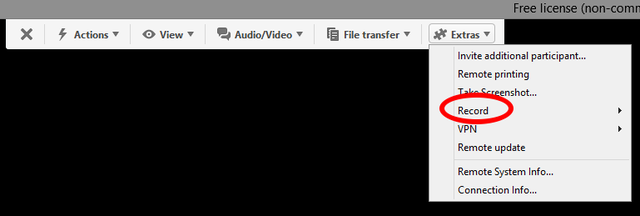
Die Videodatei wird von TeamViewer geöffnet und abgespielt und kann sogar in andere Videoformate konvertiert werden.
Nahtlose Dateiübertragung

Obwohl es einige hervorragende Möglichkeiten gibt, Dateien gemeinsam zu nutzen, macht es ein konstantes Medium so viel einfacher, insbesondere bei der Arbeit mit Leute, die "Computer Analphabeten" sind 10 Hilfreiche Ressourcen zu den Grundlagen für Computer-Analphabeten Weiterlesen . Gehen Sie dazu zur TeamViewer-Symbolleiste und dann zu „Dateiübertragung“. Sie haben zwei Möglichkeiten: "Dateiübertragung" (Zugriff auf Dateien, die Sie von Ihrem PC aus freigeben möchten) und "Dateibox" (Ziehen und Ablegen von Dateien zum Freigeben).
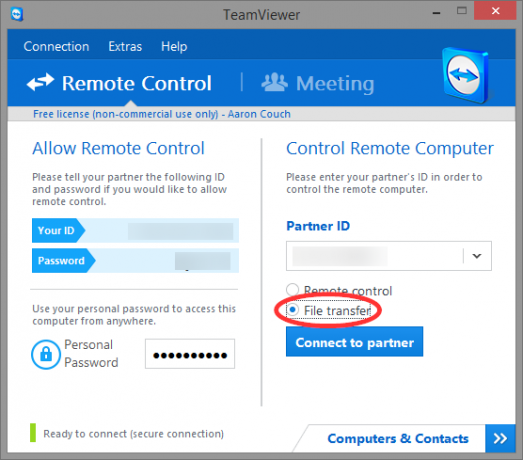
Sie müssen eine Datei senden, möchten aber keine Probleme mit der Verbindung zu einem anderen Computer haben? Kehren Sie zum primären TeamViewer-Bildschirm zurück, als würden Sie eine Remoteverbindung herstellen. Aktivieren Sie stattdessen die Option „Dateiübertragung“ und klicken Sie auf „Mit Partner verbinden“. Verschieben Sie die Dateien einfach per Drag & Drop.
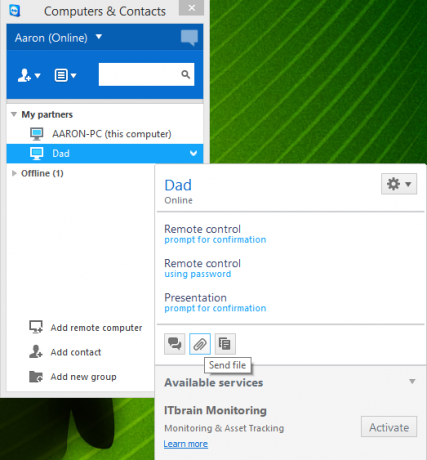
Die dritte Option besteht darin, das Fenster "Computer und Kontakte" aufzurufen, mit der rechten Maustaste auf den Benutzer / Computer zu klicken, an den Sie auch eine Datei senden möchten, und auf das Symbol "Büroklammer" zu klicken.
Passen Sie die visuellen Einstellungen an
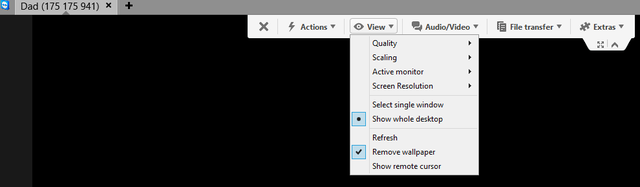
Verschiedene visuelle Einstellungen können geändert werden, um das Gefühl zu vermitteln, den Computer, mit dem Sie eine Remoteverbindung herstellen, tatsächlich zu verwenden, oder um die Geschwindigkeit zu optimieren und die Auflösung für langsamere Verbindungen zu verringern. Sie können dies tun, indem Sie in der TeamViewer-Symbolleiste (während der Verbindung) auf „Anzeigen“ klicken. Ihnen stehen verschiedene Optionen zur Verfügung: "Qualität", "Skalierung", "Bildschirmauflösung" sowie "Gesamten Desktop anzeigen", "Hintergrundbild entfernen" und andere. Beachten Sie auch die Schaltfläche "Vollbild" unter dem Menü "Extras".
Text-, Audio- und Video-Chat für schnelle Kommunikation
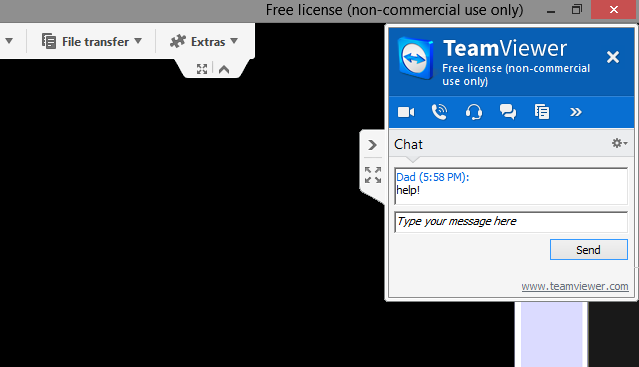
Es gibt keinen Grund, einen Chat-Client eines Drittanbieters herunterzuladen oder die Person anzurufen. Die integrierte Chat-Funktion von TeamViewer kümmert sich um den Aufwand. Dies wird oben rechts auf dem Bildschirm angezeigt und kann standardmäßig minimiert werden. Klicken Sie einfach auf den kleinen Pfeil und das Chat-Fenster wird erweitert. Von hier aus können Sie sofort Text-Chat oder Audio / Video-Anruf der Person verwenden.
Fernzugriff über Telefon oder Tablet
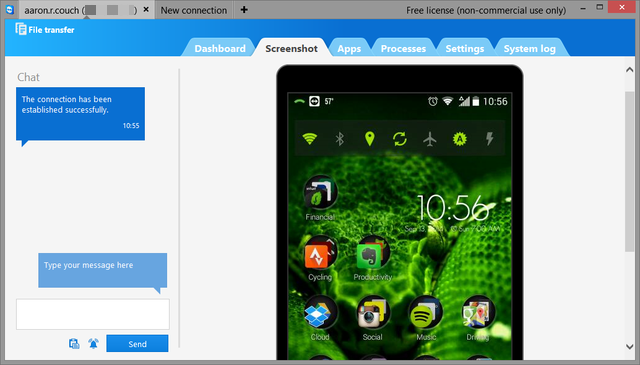
Du bist in einem Stau. Sie haben keinen Laptop, benötigen diese Datei jedoch jetzt! Mit den TeamViewer-Apps für fast jede mobile Plattform war es noch nie einfacher: Android, iOS, Windows Phone und Windows 8. Sie können damit auf Dateien zugreifen und den Computer Ihres oder eines anderen Benutzers steuern. Die mobile Oberfläche ist nicht nur vielseitig und zugänglich, sondern auch einfach und intuitiv zu bedienen.
TeamViewer Fernbedienungs-App für Android
Weitere TeamViewer-Apps für AndroidTeamViewer Remote Control App für iOS
Weitere TeamViewer-Apps für iOSTeamViewer Remote Control App für Windows Phone
TeamViewer Remote Control App für Windows 8 / RT
Teilen Sie nur ein Fenster
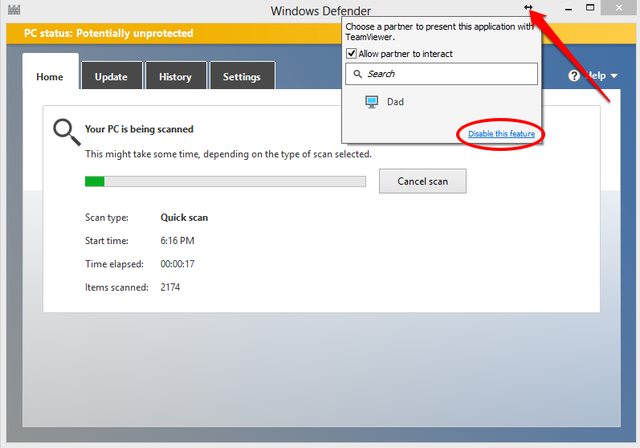
Vielleicht möchten Sie eine machen Präsentation 5 Powerpoint-Tipps zur Verbesserung Ihrer Präsentationsfähigkeiten über NachtSie steigen auf das Podium. Deine Handflächen sind verschwitzt, dein Herz rast und gerade als du deinen Mund öffnen und sprechen willst, wird dein Geist leer. Brauchen Sie Hilfe? Weiterlesen oder brauchen Hilfe nur innerhalb eines bestimmten Programms. Wenn Sie nicht Ihren gesamten Computer anzeigen möchten, können Sie auf den Doppelpfeil in der oberen rechten Ecke von klicken irgendein Fenster, während TeamViewer ausgeführt wird, und wählen Sie den Kontakt aus, für den Sie das Fenster freigeben möchten.
Ein Konto erstellen
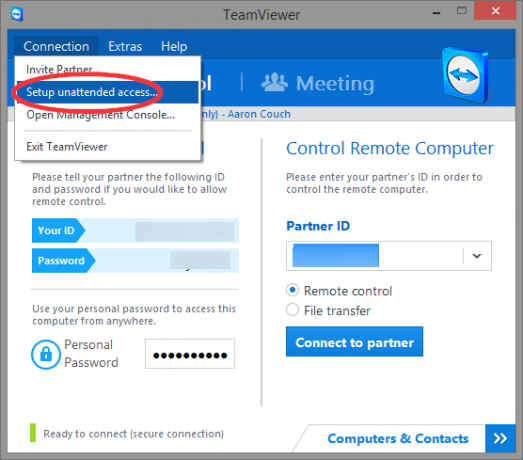
Klingt einfach, aber eine der nützlichsten Möglichkeiten, wie TeamViewer Ihnen helfen kann, besteht darin, ein Konto zu erstellen. Können Sie TeamViewer ohne einen verwenden? Das ist natürlich das Schöne. Mit einem Konto können Sie jedoch ein persönliches Kennwort festlegen, sich bei einem Ihrer TeamViewer-fähigen Geräte anmelden und vieles mehr.
Gehen Sie dazu zu "Verbindung" in der oberen rechten Ecke des TeamViewer-Fensters und klicken Sie auf "Unbeaufsichtigten Zugriff einrichten". Befolgen Sie die Anweisungen für einen Computernamen und ein Kennwort und Sie sind fertig!
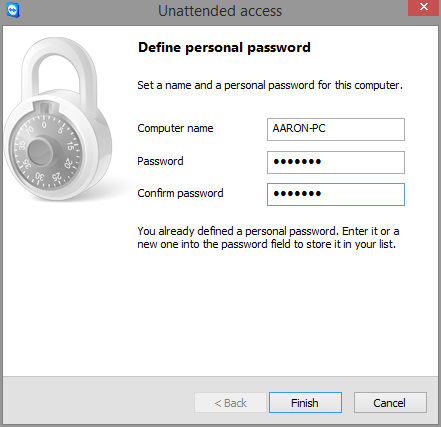
Verwenden Sie Ihren Browser
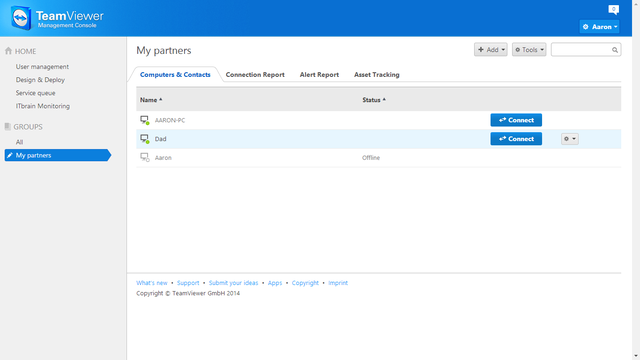
Kann TeamViewer noch zugänglicher werden? Ja, das kann es - über jeden Browser. Melden Sie sich einfach an und Sie können auf alle Ihre Kontakte oder Ihre eigenen Geräte zugreifen. Sie erhalten die gleiche Fernbedienungsfunktion, jedoch alle in Ihrem Browser - sehr hilfreich, wenn Sie auf Ihr Gerät zugreifen oder jemandem von einem öffentlichen Computer oder bei der Arbeit helfen müssen.
Entdecken Sie die Optionen
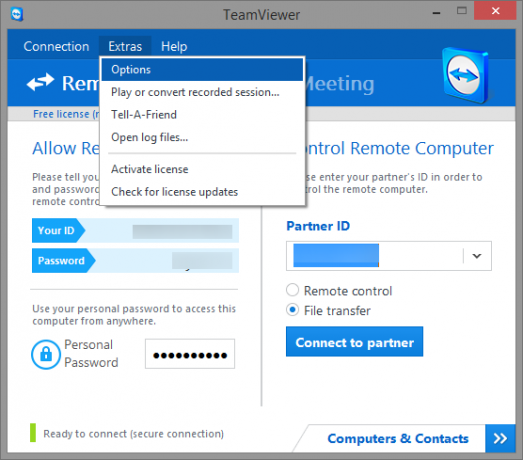
Obwohl TeamViewer mit seinen Standardeinstellungen hervorragend funktioniert, sollten Sie sich wirklich alle Optionen ansehen, um das Beste daraus zu machen. Gehen Sie zu Extras> Optionen und blättern Sie durch die verschiedenen Seitenregisterkarten von Allgemein zu Erweitert.
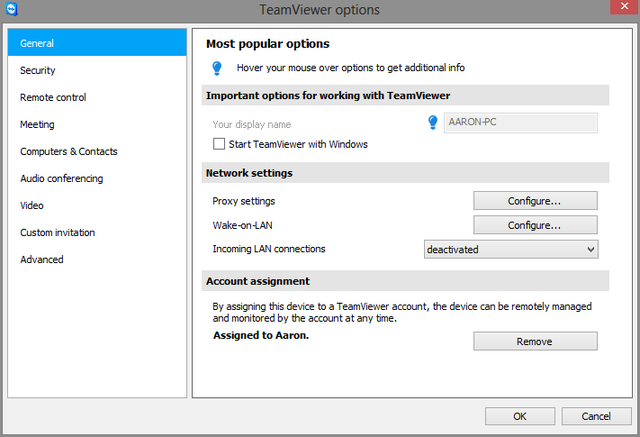
Fazit: Probieren Sie TeamViewer aus
Unabhängig davon, ob Sie TeamViewer bereits seit einiger Zeit verwenden, einige dieser Funktionen jedoch nicht kennen oder nach einer Lösung für Ihre Fernbedienungsanforderungen suchen, ist TeamViewer eine davon, wenn nicht das Beste Fernzugriffsdienst verfügbar Die 7 besten Software für Bildschirmfreigabe und RASDie Freigabe Ihres Windows-Bildschirms bietet viele Vorteile. Verwenden Sie diese kostenlosen Tools, um Bildschirme freizugeben oder Fernzugriff auf einen anderen Computer zu erhalten. Weiterlesen . Hoffentlich helfen Ihnen diese Tipps dabei, TeamViewer noch besser zu nutzen.
War TeamViewer die Lösung für Sie? Welche weiteren Tipps und Vorschläge haben Sie, um die Benutzererfahrung zu verbessern?
Aaron ist ein Absolvent des Tierarzthelfers mit seinen Hauptinteressen in Bezug auf Wildtiere und Technologie. Er genießt es, die Natur zu erkunden und zu fotografieren. Wenn er nicht in den Interwebs schreibt oder sich technologischen Erkenntnissen hingibt, kann er auf seinem Fahrrad den Berghang hinunter bombardieren. Lesen Sie mehr über Aaron auf seiner persönlichen Website.